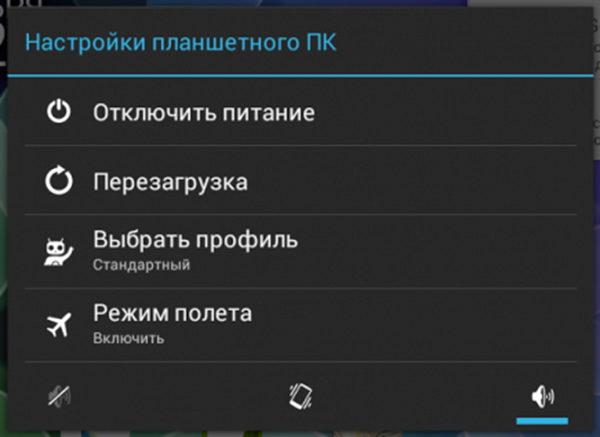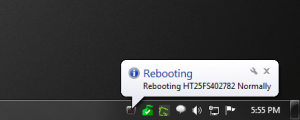Завис планшет асус и не выключается что делать
Перезагрузка зависшего телефона Asus, несколько простых способов
Смартфон Асус завис и не реагирует не на какие действия, сильно нагревается, кнопки не работают, сенсорный экран не отвечает на прикосновения? На этой странице вы найдете информацию, как перезагрузить зависшие телефоны Asus, возможно принудительная перезагрузка подойдет и к другим Android устройствам.
Данная перезагрузка безопасна и не удаляет с телефона контакты, личную информацию, установленные игры и приложения, а так же другие файлы. Если ваше устройство со съемной батареей, то для перезагрузки нужно снять и снова вставить батарею. А что делать, если на зависшем смартфоне аккумулятор не съемный? Ниже вы найдете несколько простых способов, которые помогут вывести Андроид смартфоны из зависания.
Почему зависают смартфоны Асус? У каждого устройства может быть своя причина, у некоторых проблема с нехваткой оперативной памяти, процессор или видеопроцессор не справляется с открытыми приложениями, зависает при съемке видео, фото или при выполнении другой задачи. Но бывает так, что телефон завис просто без причины, например во время или после зарядки, при приеме звонка, просто лежал на столе или в кармане. Чтоб вам не было обидно за свой зависший телефон Asus скажу, что зависают смартфоны и планшеты большинства производителей и даже самых известных и продвинутых брендов. Все гонятся за новейшими технологиями и не всегда успевают проверить работу и совместимость всех компонентов в различных условиях в следствии чего пользователи испытываю неудобства с зависанием телефона.
Чтоб перезагрузить зависший Асус или смартфон на Андроид сделайте следующее:
Способ 1 подходит для большинства Android устройств. Нажимаем и держим на телефоне кнопку «питание/блокировка» от 10 до 20 секунд, обычно этого времени достаточно чтоб смартфон принудительно перезагрузился. Возможно, придется сделать несколько попыток, а так же держать кнопку нажатым до 1 минуты.
Способ 2 подходит к Андроид смартфонам Нокиа и подобным устройствам.
Нажимаем и удерживаем на телефоне одновременно две кнопки, кнопку «питание/блокировка» и кнопку «регулировки громкости вверх» от 10 до 20 секунд. Если не помогло, то возможно придется выполнить несколько попыток или удерживать кнопки дольше до 1 минуты.
Способ 3 подходит к Самсунг и к подобным смартфонам и планшета.
Нажимаем одновременно на три кнопки, кнопку «питание/блокировка» и кнопки «регулировки громкости с обеих сторон» и держим от 10 до 20 секунд. Возможно, придется выполнить несколько попыток или пробовать держать кнопку дольше до 1 минуты.
Если смартфон не отвис и по-прежнему не реагирует не на что, то перейдите по этой ссылке на другую статью где найдете еще возможные способы принудительной перезагрузки.
Надеюсь вы смогли вывести из зависания Asus.
Не забудьте оставить отзыв и указать модель телефона и способ который помог вам оживить зависший телефон, чтоб и другим осталась от вас полезная иформация.
Спасибо за отзывчивость!
Отзывы о зависании телефонов Асус
Добавить отзыв или поделиться полезной информацией по теме страницы.
Оставляя отзывы, Вы помогаете
другим сделать правильный выбор.
ВАШЕ МНЕНИЕ ИМЕЕТ ЗНАЧЕНИЕ.
Завис планшет, ни на что не реагирует и не выключается. Что делать?
Да, вы можете быть удивлены, но планшеты, как и многая другая техника, могут зависать. Как правило, происходит это очень редко, а чаще всего пользователи вообще никогда с такой проблемой не сталкиваются. Но что делать в том случае, если устройство все-таки зависло и перестало на что-либо реагировать?
Когда планшет зависает, у него перестают работать сенсорные клавиши — на какую бы часть экрана вы не нажимали, ничего не произойдет, поскольку дисплей, по сути, в этот момент времени не работает.
Зависание может происходить, скажем, из-за не оптимизированной игры. Для того, чтобы исправить проблему, нужно перезагрузить планшет, при этом все несохраненные данные будут потеряны (например, те же сохранения в играх).
Возникает вопрос — как перезагрузить планшет, если экран не работает? У каждого планшета есть механические клавиши. Для Android-планшетов это кнопка Power, а также клавиша регулировки звука — именно с их помощью можно перезагрузить устройство, хотя об этом знают далеко не все пользователи. К слову, данный способ работает для большинства планшетов, включая Samsung, Sony, Lenovo, ASUS и т.д.
Покажем пример, для которого возьмем планшет привычный планшет. На его боковой грани находятся обе кнопки — и регулировки звука, и Power. Возможно, что на вашем устройстве кнопки будут находиться на разных гранях — роли это не играет. Главное, чтобы ваш планшет был построен на базе Android.
Так вот, существуют различные вариации нажатия на клавиши. Вариация первая — вы нажимаете на клавишу Power и удерживайте ее в таком состоянии 10-20 секунд, пока не будет выключен планшет. В некоторых случаях удерживать клавишу нужно дольше, вплоть до одной минуты.
Вторая вариация — нажатие на клавишу Power и кнопку уменьшения звука (10-60 секунд в зависимости от ситуации).
Третья вариация — нажатие на клавишу Power и кнопку увеличения звука (10-60 секунд в зависимости от ситуации).
Есть еще один вариант, но воспользоваться им могут только те пользователи, у которых на планшете есть кнопка Reset. Она спрятана в небольшом углублении на задней или боковой части корпуса и нажать на нее можно чем-то вроде ручки. Нажав на кнопку, удерживайте ее, пока не выключится экран. Главное, не перепутайте с микрофоном — часто углубления очень похожи.
Последний способ поможет в том случае, если вам ничего не помогло из описанного выше — дождитесь, когда на планшете сядет аккумулятор. В этом случае устройство будет выключено. Для его включения вам нужно будет поставить его на зарядку и, если планшет не включится самостоятельно, включите его привычным способом.
Почему зависает планшет?
Причин может быть несколько, вот наиболее распространенные из них.
Последний случай наиболее неприятен, поскольку требует обращения в сервисный центр. В остальных случаях проблему можно решить самостоятельно, сделав сброс настроек или просто воспользовавшись аналогичным приложением из Google Play Market.
Vsesam
Если завис планшет леново, самсунг, асус, престижио, дигма и так далее, да еще и в самое неподходящее время радости конечно мало. Тогда перезагрузка обычно проблему решает.
Да вот беда — он не выключается. Что делать? Решение есть, точнее их несколько.
Процесс выключения планшета может меняться в зависимости от марки и модели устройства, но в большинстве случаев это выглядит одинаково (если он на андроид).
Чтобы правильно выключить, необходимо удерживать кнопку питания в течение нескольких секунд, пока не появится меню.
Затем выберите «OK», когда вас спросят, хотите ли вы выключить устройство. Через несколько секунд, планшет будет выключен.
Кстати, вы можете свою проблему с зависанием планшета легко исправить, чтобы этого не повторялось в будущем. Вот описание как и чем без риска такую процедуру сделать.
Это правильный путь. Благодаря ему, никакие данные не будут потеряны или повреждены. Если же выключение произойдет ненадлежащим образом, то хотя редко, но все же данные содержащиеся в памяти устройства, могут быть потеряны.
Как выключить планшет если он завис
Иногда бывают ситуации, в которых планшет завис намертво и ни на что не реагирует. В этом случае нормальное завершение работы невозможно.
Если возникает такая ситуация, нажмите и удерживайте кнопку питания в течение длительного времени (обычно 10 секунд).
Это чрезвычайная мера и должна использоваться только в крайнем случае. Если такие ситуации будет необходимо повторять слишком часто, то устройство необходимо «лечить».
Хотя, есть еще один вариант: планшет не выключать и включать, а перезагрузить принудительно. На многих устройствах производитель такое предусмотрел.
Как перезагрузить планшет если он завис
В большинстве моделей, этот процесс включает в себя нажатии специальной кнопки, ответственной за перезапуск устройства.
Посмотрите есть ли у вас на корпусе очень маленький диаметр отверстия, расположены на задней панели (иногда сбоку).
Диаметр его под булавку или иголку. Если есть, то чтобы перезагрузить нажмите острым предметом и держите в течение нескольких секунд (около 3-5 секунд) этой кнопки.
Если планшет завис один раз, это не страшно, но, если процесс повторяется, это не только раздражает, но есть вероятность, что вскоре не запустится.
Поэтому нужно установить причину, а их много, но все сводится к двум: аппаратным и программным.
Последние как правило устраняются самостоятельно, а вот с аппаратными без сервиса не обойтись (требуется диагностическое оборудование).
Ситуации случаются не только когда планшет завис и не выключается, но и наоборот. Реабилитация устройства возможна тогда только если поставлен правильный диагноз, но есть и базовые решения.
Почему планшет завис и ни на что не реагирует
Зависнуть планшет может из-за программного конфликта. Почему? Потому что прошивка может обновится, а установленные приложения могут быть с ней несовместимы.
Без принудительной перезагрузки конечно не обойтись. Если варианты, описанные выше не помогут, придется взяться за устройство более жестко.
Только все данные тогда будут уничтожены (часть можете спасти если вытащите карту памяти).
Только для всех устройств один и тот же вариант не прокатит. Самый распространенный вариант это при включённом планшете одновременно нажать и держать кнопки «Питание» и «Увеличения громкости».
Иногда нужно использовать третью кнопку «ДОМ». Тогда появится меню, где кнопкой громкости выберите «Settings», а затем «Format System».
При нажатии на «Reset Android» начнется перезагрузка, в р результате чего, планшет сбросится к заводским настройкам.
ПРИМЕЧАНИЕ: замечено что к зависанию могут привести вирусы, как в компьютере – полный сброс это устранит.
Заключение статьи – «что делать если завис планшет и не выключается»
Процесс выключения планшета простой и можно с уверенностью сказать, что даже ребенок может справиться с этим.
Только это не значит, что он не важен. Это один из ключевых процессов и надлежащее исполнение влияет на правильное функционирование и надежность устройства.
Помните, что ваш девайс, как и все е остальные может находиться в трех различных состояниях:
может работать в нормальном режиме — активированном, например, смотрите через интернет кино, режим сна, когда он переходит в спящий режим через несколько секунд бездействия и выключенном (на самом деле если батарея не вытащена полностью он не выключается).
Все это, конечно, может быть изменен в настройках: когда спит, то потребляет меньшее количество энергии батареи.
В течение дня обычно он находится в режиме сна, чтобы иметь доступ к нему буквально через секунду после того, как будет нажата кнопка питания.
ВНИМАНИЕ: в планшете андроиде как в компьютере можно включить безопасный режим.
Используя его вам будет намного проще найти причину зависание, точнее определить программная она или аппаратная. Успехов.
Что делать, если планшет завис и не выключается
Планшетный компьютер – передовое устройство, пользующее огромной популярностью.
Популярность планшета объясняется следующими факторами:
Несмотря на все плюсы планшетного компьютера, он является не безупречным устройством. Его несовершенность, прежде всего, проявляется при его зависании. Чаще всего это бывает с планшетами китайских производителей, но случаются ситуации, когда зависают и устройства таких брендов, как Apple или Samsung.
Выявить причину зависания очень важно, чтобы понять, что делать, когда планшет завис и не выключается.
Причин зависания планшетного компьютера существует великое множество, но все их можно разделить на две огромных класса:
Программный сбой – самый частый вариант зависания планшета, которое вполне несложно исправить самостоятельно. При ошибках, связанных с «железом», решить проблему без помощи сервисного центра не получится.
Причины ошибок, обусловленных аппаратной составляющей устройства весьма многочисленны и понятны только для весьма ограниченного круга пользователей планшетов. Нередко аппаратная проблема происходит из-за подключения несовместимых устройств к планшету.
Причины ошибок, обусловленных программной составляющей устройства:
Делаем диагностику
При зависании планшета очень важно правильно диагностировать проблему.
Рекомендуется вспомнить, какие действия с устройством привели к возникновению проблемы:
Также следует уточнить время, когда активизируется проблема:
Случай, когда устройство и не включается, и не выключается – самый критический, так как очень сложно выявить причину неполадки. Если же, источник проблемы выявлен, то процесс починки гораздо понятнее и проще. В большинстве ситуаций помогает тривиальная перезагрузка планшета. Если проблема не решается, то существуют другие методы реанимации планшета.
Видео: Что делать если завис планшет?
Способы исправления
Для начала попробуйте нажать и удерживать клавишу включения/выключения в течение 15-20 секунд, пока планшетный компьютер сам не выключится. Если это не помогло, то следует попробовать один из альтернативных способов исправления зависания планшета. Рассмотрим их подробнее.
При зависших программах
Нередко зависание планшета обусловлено работой определенного некачественного программного обеспечения. В таком случае, его рекомендуется отключить, с последующей деинсталляцией.
В устройствах на Android это делается так:
Деинсталлировать программу можно в этом же меню. В данном методе чрезвычайно важно правильно определить какое конкретное приложение осложняет нормальное функционирование планшета. Для решения данной проблемы рекомендуется немного поэкспериментировать, отключения постепенно программы до достижения приемлемого результата.
На устройствах с IOS, для отключения программы следует нажать на передней стороне 2 раза клавишу «HOME», затем, удерживая палец на останавливаемой программе, нажать на «минус».
При нереагирующем планшете
Иногда устройство может зависнуть полностью. Что делать в такой ситуации, когда планшет совсем не реагирует? Единственное решение проблемы – полная перезагрузка устройства.
Самый тривиальный способ — выключить планшет, изъять из него сим-карты, носители информации, а затем снова включить в «холостую». Это альтернативный способ, часто просто «разгоняющий» планшет. После удачно запуска устройства все носители информации следует вернуть на место.
Но, как отключить портативное устройство, если оно зависло и не реагирует на клавишу питания? Для этого необходимо на задней стороне планшета найти небольшое отверстие. Это и есть кнопка сброса, на которую необходимо нажать чем-то острым.
Метод HARD RESET
Зачастую происходят и более глобальные проблемы с «железом». Например, что делать, если завис планшет так, что даже не включается или включается, но экран не реагирует?
В этой ситуации можно воспользоваться очень действенным вариантом. При этом все данные, хранящиеся на устройстве, исчезнут. Это огромный минус данного метода. Поэтому его использование целесообразно только в самой сложной ситуации.
Для сохранения хотя бы какой-то информации, необходимо изъять из планшета накопитель памяти. Для этого варианта у каждого планшета есть определенное сочетание или последовательность клавиш, которые обеспечивают перезагрузку планшета или вызывающих специальное меню.
При включённом планшете, следует нажать сочетание клавиш «HOME» и «POWER». Затем следует чуть-чуть подождать (5-7 секунд), пока не высветится на экране изображения логотипа производителя.
ANDROID
В ANDROID-устройствах применяется комбинация с зажиманием клавиши «POWER» и клавиши увеличения громкости. Случаются ситуации, когда следует также нажимать клавишу «HOME». При этом планшет покажет меню, где клавишей громкости нужно выделить пункт «Settings», а затем «Format System».
После выбора пункта меню «Reset Android», будет осуществлена перезагрузка планшета, которая продлится довольно продолжительное время.
Сброс к фабричным настройкам на Android
В результате данного варианта решения проблемы, устройство возвращается к фабричным настройкам и становится практически чистым. Из недостатков данного метода важно отметить то, что необходимо будет заново вбивать свои личные данные, инсталлировать программы и прочее.
Предосторожность
Для избежания ситуации, связанной с зависанием и невозможностью штатной перегрузки планшета, необходимо соблюдать несколько мер предосторожностей, а именно:
Если проблема заключается лишь в программном обеспечении, то описанные варианты их решения, вам непременно помогут. А если это не так, то есть проблема в «железе», тогда рекомендуется отправиться в сервисный центр, так как лишь опытные инженеры смогут реанимировать ваш планшетный компьютер.
Как сделать перезагрузку планшета
Современные планшеты — довольно надежные и стабильные аппараты. Однако возможны ситуации, когда устройство отказывается включаться или, наоборот, перестает реагировать на любые действия владельца. Перезагрузить планшет можно разными способами. В отдельных случаях не наносится вреда хранимым данным и настройкам приложений. В других перезагрузка планшета приводит к восстановлению заводских настроек и полной потере информации пользователя.
Почему зависает планшет
Планшет зависает по двум основным причинам.
Самый честный ответ на вопрос, что делать, если завис планшет — не торопиться. Следует пробовать способы перезапуска, начиная с самого простого. В отдельных случаях действия владельца способны надолго вернуть устройству стабильную функциональность.
В случае, когда планшет не реагирует, и возникает впечатление, что не работает сенсор, стоит проверить состояние запущенных приложений. Для этого следует нажать кнопку навигации, выводящую на дисплей список активных программ. Если одна из них работает неправильно и не реагирует на запросы системы, вызывая зависание, проблемное приложение можно просто закрыть.
Важно! Стоит понимать, что планшет далеко не мгновенно ответит на касание кнопки вызова активных программ. Система работает в режиме перегрузки, поэтому видимая реакция на действия пользователя может наступить через несколько минут.
Штатная перезагрузка
Каждый производитель предусматривает штатный способ, как выключить планшет, если он завис. При этом не теряются настройки и информация пользователя, установленные приложения. Для перезагрузки достаточно нажать кнопку выключения. В нормальном режиме система выведет на дисплей запрос, что делать. Здесь перечислены пункты меню: выключение, перезагрузка, режим полета, отключение звука. У отдельных моделей от разных производителей, например, Асус, Ирбис, Самсунг, список опций может отличаться.
Чтобы сделать перезагрузку планшета штатным способом, достаточно выбрать из основного меню питания опцию «перезагрузка». Но так просто ликвидировать проблему удается не всегда. Если устранить зависание планшета таким способом не получается, стоит нажать и держать кнопку питания на 5-20 секунд. У отдельных производителей время реакции на действие разное.
После полного отключения планшет запустится в нормальном режиме. Стоит, по возможности, устранить причину, почему зависает планшет на Андроид. Для этого следует удалить недавно установленные приложения, вернуть изменения в настройках, если они производились.
Удаление батареи
Некоторые производители, в первую очередь Самсунг, предлагают возможность легко прервать питание аппаратной части планшета путем вытаскивания аккумулятора. Устройства при этом имеют легко снимаемую заднюю крышку. Так, если планшет не выключается, стоит вытащить его аккумулятор. Но следует помнить, что при пропадании питания могут не сохраниться данные приложений и результаты последних попыток записи на карту памяти или внутреннее хранилище.
На заметку! В отдельных случаях, если перезапустить планшет путем вытаскивания батареи, придется после его включения заново установить параметры даты, времени, региональные настройки системы.
Перезагрузка с помощью Reset
У большинства планшетов, включая дорогие модели Самсунг и Хуавей, присутствует возможность сброса устройства. Это помогает не только в случаях, когда планшет перестал реагировать на действия пользователя во время работы, но и если он висит на логотипе и не запускается.
Кнопка Reset спрятана под маленьким отверстием в панелях корпуса. Чтобы сделать сброс планшета, понадобится:
Если владелец планшета использует такой способ сброса, прежде всего, нужно свериться с инструкцией к устройству. Отдельные модели могут полностью сбрасывать аппарат на заводские настройки. В этом случае, прежде чем нажимать кнопку Reset, стоит вытащить из планшета карту памяти. После перезагрузки придется восстановить все приложения и настройки системы, пользователя.
Hard Reset
У каждого планшета есть функция жесткого сброса. В этом случае устройство полностью восстанавливается к состоянию заводских настроек. Этот метод перезагрузки полностью стирает все данные пользователя, установленные программы. Прибегать к такому способу стоит в следующих случаях:
Для жесткого сброса у каждого планшета предусмотрено меню обслуживания. Это верно для устройств большинства современных производителей: Самсунг, Хуавей, Асус, Ирбис и других. Отдельные китайские планшеты могут иметь собственное уникальное меню или не предусматривать быстрой функции жесткого сброса.
Чтобы войти в меню обслуживания, нужно нажать определенную комбинацию клавиш. Это может быть:
Сначала можно попробовать просто перезагрузить планшет. Для этого в меню обслуживания, перемещаясь кнопками громкости, нужно выбрать пункт Reboot System Now и нажать кнопку питания. Система будет перезагружена без потери данных пользователя, приложения и настроек.
Если простые методы не помогают, и устройство все равно не запускается или висит на логотипе, нужно снова зайти в меню обслуживания. Здесь необходимо выбрать пункт Wipe Data\Factory Reset.
Важно! Перед тем, как активировать сброс до заводских настроек, стоит убедиться, что карта памяти извлечена из аппарата.
Перезагрузка через ПК
Приведенные комбинации клавиш для входа в меню обслуживания (загрузчика) работают на большинстве моделей. Но есть устройства, в которых получить доступ к опциям сброса или принудительной перезагрузки нельзя. В этом случае можно воспользоваться персональным компьютером.
После подключения планшета к ПК нужно убедиться, что он правильно опознан системой. Если драйвера не установились автоматически или не скачались с сайта обновления операционной системы, придется искать их самостоятельно в интернете. После того, как аппарат правильно идентифицируется, можно установить одну из программ, позволяющую получить доступ к сервисным функциям системы.
RegawMOD Rebooter — это простое приложение, задача которого состоит в прямом управлении планшетом. После установки ПО и драйверов, следует подключить аппарат к компьютеру. Для управления достаточно кликнуть по значку программы в области оповещений.
В выпадающем меню есть все основные функции системного меню обслуживания. Здесь можно сразу перезагрузить аппарат без потери данных, инициировать запуск в режиме загрузчика, восстановить заводские настройки. Присутствует и крайне простой пункт, позволяющий выключить устройство.
Зачем нужна перезагрузка
Варианты жесткого сброса, восстановления системы на заводские настройки позволяют избавиться от сложных проблем с работой аппарата. Другие варианты в виде простой перезагрузки штатными методами, вытаскиванием батареи, прерывания питания длительным нажатием кнопки блокировки, позволят устранить сиюминутные сложности, например, с нестабильно функционирующей программой.
Именно это рекомендуют делать сервисные инженеры перед обращением в мастерскую для гарантийного или послегарантийного обслуживания. Поэтому знать, как перезагрузить планшет, будет полезно для каждого владельца такого удобного мобильного устройства.
Самые популярные планшеты 2019 года
Планшет Samsung Galaxy Tab A 10.5 SM-T595 32Gb на Яндекс Маркете
Планшет Apple iPad (2018) 32Gb Wi-Fi + Cellular на Яндекс Маркете
Планшет Huawei MediaPad M5 Lite 10 32Gb LTE на Яндекс Маркете
Планшет Apple iPad Pro 10.5 512Gb Wi-Fi на Яндекс Маркете
Планшет Microsoft Surface Pro 5 i5 4Gb 128Gb на Яндекс Маркете